iPhone用の最も優れたMP4コンバーター[実証済みおよびテスト済み]
 更新者 リサ・オウ / 10年2021月16日30:XNUMX
更新者 リサ・オウ / 10年2021月16日30:XNUMXビデオファイル形式の大部分はiPhoneで再生できます。 ただし、優れた品質を維持しながらビデオファイルの互換性とメモリスペースの消費を増やしたい場合は、MP4形式に変換する必要があります。 MP4は、すべてのプラットフォームおよびデバイスと互換性があるため、ビデオファイルの変換に最も推奨されるファイル形式です。 あなたはコンピュータなしであなたのMP4ファイルを変換したいかもしれません。 その点で、App Storeのモバイルアプリケーションを使用して、iPhoneビデオをMP4形式に簡単かつ迅速に変換できます。 読み続けて、以下の特定のiPhoneアプリケーションでiPhoneビデオをMP4に変換する方法を学びます。
![iPhone用の最も優れたMP4コンバーター[実証済みおよびテスト済み]](https://www.fonelab.com/images/video-converter-ultimate/mp4-converter-iphone.jpg)

ガイド一覧
1.iPhoneのトップ5MP4コンバーター
iConv-ビデオ&PDFコンバーター
まず、iConverterまたはApp Storeから単にiConvとして知られています。これは、iPhoneビデオをMP4に変換するために使用できるモバイルアプリです。 第二に、ビデオ変換の他に、ドキュメント、写真、オーディオもこのアプリケーションを使用して変換できます。 変換の他に、iConvではファイルのプレビュー、トリミング、圧縮、解凍も可能です。 これは、iPhoneでビデオをMP4に変換するための非常に便利で用途の広いツールです。
長所:
- インストール後、インターネットに接続していなくても動作します。
- ドキュメントとメディアファイルの変換がサポートされています。
- ビデオ出力をカスタマイズするオプションがあります。
- 圧縮と解凍の機能
短所:
- 限られたファイル形式が入力および出力としてサポートされています。
- アプリケーションのクラッシュまたはハングの懸念の報告.iconv-video-and-pdf-converter.jpg
メディアコンバーター-ビデオからMP3へ
iPhoneでMP4コンバーターとして使用できるもう4つのアプリは、MediaConverterです。 このプログラムは、さまざまなビデオファイルタイプとオーディオファイルタイプの間で変換できます。 さらに、iPhoneは幅広いメディアファイル形式をサポートしていませんが、MediaConverterにはビデオプレーヤーが組み込まれています。 このアプリを使用してMPXNUMXをiPhoneに変換または保存し、iPhoneでビデオファイルをお楽しみください。
長所:
- そのメディアプレーヤーは、事実上すべての音楽またはビデオファイル形式を再生することができます。
- 音声を抽出することが可能です。
- ビデオ圧縮とビデオトリミングを有効にします。
短所:
- アプリ内の広告が多すぎます。
- オーディオとビデオの入力および出力ファイル形式は制限されています。media-converter-video-to-mp3.jpg
ビデオコンバーター
Video Converterは、App Storeのアプリケーションで、ビデオ変換を簡単、迅速、そしてバッテリーに優しいものにします。 さらに、このアプリケーションはクラウドサーバー上で実行されるため、使用時にインターネット接続が必要です。 ただし、ローカル変換を使用して特定のファイル形式を変換するなど、アプリにはいくつかの追加機能があります。これは、オンライン接続がなくても機能することを意味します。 それに合わせて、このアプリをYouTubeからMP4iPhoneへのコンバーターとして使用できます。
長所:
- 入力および出力として、幅広いオーディオおよびビデオファイル形式をサポートします。
- 出力ファイルを共有するオプションを備えた、簡単で迅速な変換プロセス。
- MP4-iPhoneのYouTubeコンバーター。
短所:
- アプリの最大容量を使用する場合はインターネット接続が必要です。
- アプリは長期的にはパフォーマンスが低下します。the-video-converter.jpg
ビデオコンバーターとコンプレッサー
Video Converter and Compressorは、最速のオーディオおよびビデオコンバーターおよびコンプレッサーであると主張するAppStoreアプリケーションです。 このプログラムでは、最も一般的なビデオファイルタイプとオーディオファイルタイプを変換することもできます。 このツールは、変換と圧縮というコア機能に加えて、オーディオファイルとビデオファイルをマージしたり、コーデックを変更したり、解像度を調整したりすることもできます。 これは確かにiPhoneでMP4に変換するための素晴らしい便利なアプリです。
長所:
- ほとんどすべてのビデオファイルタイプが変換用にサポートされています。
- これは、多用途で多機能(変換、圧縮、マージ、カスタマイズ)のモバイルアプリケーションです。
- データをバッチで処理することが可能です。
短所:
- カスタマーサービスとレビューは不十分です。
- customer.video-converter-and-compressor.jpgsの変換プロセスは遅いです
ビデオコンバーター&コンプレッサー
Video Converter&Compressorは、App StoreのiPhoneアプリで、ビデオファイルをすばやく簡単に変換できます。 その主な目的は、ビデオファイルの変換とサイズ変更、およびオーディオデータのビデオファイルへの変換です。 このプログラムでは、プレイリストを作成したり、ビデオを再生したりすることもできます。 このアプリは、iPhoneがネイティブでサポートしていないビデオファイル形式に特に役立ちます。 これは確かにiPhoneの素晴らしいMP4コンバーターになります。
長所:
- ビデオの再生を許可するか、メディアプレーヤーとして機能できます。
- ビデオの変換は簡単で迅速なプロセスです。
短所:
- input.video-convert-compressor.jpgでサポートされているファイル形式はごくわずかです。
または、モバイルアプリケーションには制限があるため、コンピューター変換ツールを使用して、より効果的かつ効率的な変換を行うことができます。 モバイルアプリケーションの機能とパフォーマンスは、コンピューターで多用途でアクセス可能な変換ツールを使用する場合とは異なり、制限され、制限されます。 そうは言っても、コンピュータにインストールして使用できる多目的で多目的の変換ツールを使用して、iPhoneビデオをMP4として保存する方法を学びます。
Video Converter Ultimateは、MPG / MPEGを高速かつ高出力の画像/音声品質でMP4に変換できる最高のビデオおよびオーディオ変換ソフトウェアです。
- MPG、MP4、MOV、AVI、FLV、MP3などのビデオ/オーディオを変換します。
- 1080p / 720p HDおよび4K UHDビデオ変換をサポートします。
- トリム、クロップ、回転、エフェクト、強化、3Dなどの強力な編集機能。
2. FoneLab Video ConverterUltimateを使用してコンピューターでiPhoneビデオをMP4に変換する方法
FoneLabビデオコンバータUltimate できるマルチメディアファイルコンバータです オーディオを変換する およびビデオファイル、およびビデオファイルからオーディオファイルへ、およびその逆。 FoneLab Video Converter Ultimateは、他の機能に加えて、幅広いメディアファイル形式もサポートしています。 メディアファイルをパーソナライズしたり、多数のファイルを4つのファイルに結合したり、複数のファイルを同じ形式または異なる形式に変換したりすることができます。 このツールはWindowsとMacの両方のオペレーティングシステムと互換性があり、非常に順応性があることにも注意してください。 シンプルで簡単な手順で、MP4をiPhoneに保存する方法、またはiPhoneビデオをMPXNUMXに保存する方法を学びます。
FoneLab Video Converter Ultimateを使用してiPhoneビデオをMP4に変換する方法の手順:
ステップ 1まず、コンピューターにFoneLab Video ConverterUltimateをインストールして開きます。 このツールは、正常にインストールされると自動的に開きます。

ステップ 2次に、iPhoneビデオをプログラムにインポートします。 あなたはどちらかをクリックすることができます ファイルの追加 ボタンをクリックするか、ビデオファイルをインターフェイスにドラッグアンドドロップします。

ステップ 3第三に、 MP4 ビデオファイルのエクスポート形式として。 を開きます プロフィール アイコンまたはクリック すべてをに変換。 次に、表示されるドロップダウンメニューから、 ビデオ 次に、出力形式としてMP4。

または、 デバイス をクリックして iPhone MP4をiPhoneでサポートされている形式で保存する場合。 別のファイル形式をiPhoneデバイスでサポートされている形式に変換することもできます。
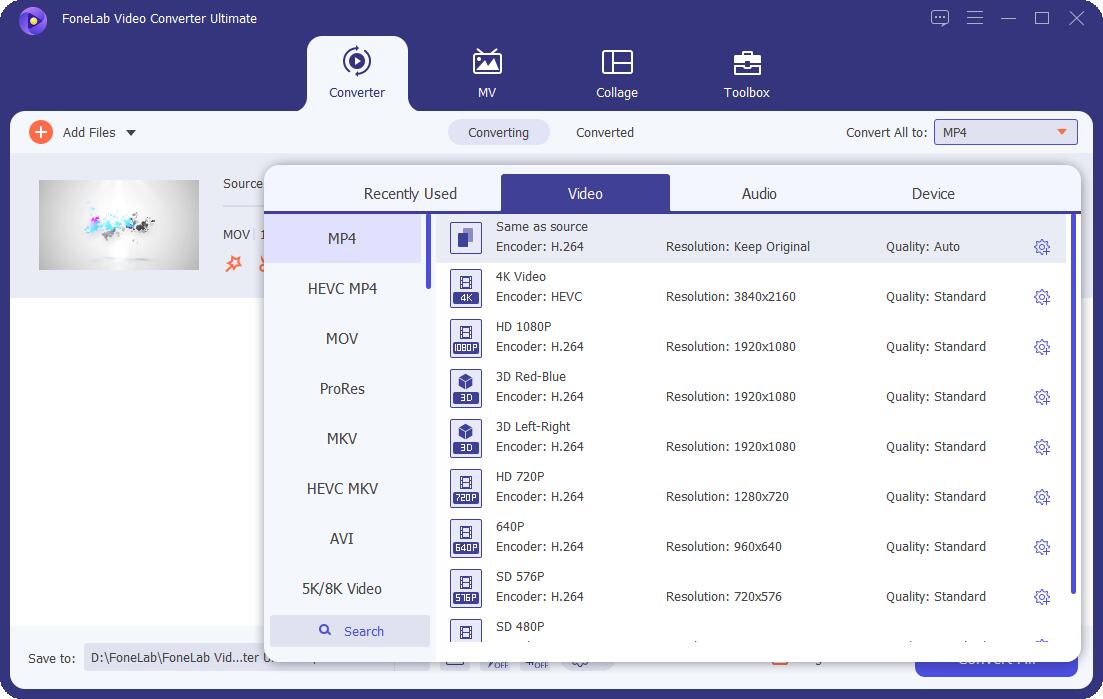
ステップ 4さらに、FoneLab Video ConverterUltimateを使用してビデオ出力をカスタマイズできます。 をクリックして設定を変更します 設定 アイコン。 同様に、 編集 or カット アイコンを使用すると、ファイルの外観と期間を調整できます。

ステップ 5最後に、をクリックします すべて変換 ボタンをクリックして、変換プロセスを開始します。

3.iPhone上の5つのMP4コンバーター間の本格的な比較チャート
| FoneLabビデオコンバーターアルティメット | iConv-ビデオ&PDFコンバーター | メディアコンバーター-ビデオからMP3へ | ビデオコンバーター | ビデオコンバーターとコンプレッサー | ビデオコンバーター&コンプレッサー | |
| 出力品質 | 高品質/ロスレス変換 | 品質出力 | 品質出力 | 品質出力 | 品質出力 | 品質出力 |
| アプリケーションインターフェイス | わかりやすい/シンプル | 簡単な拡張で | 簡単な拡張で | 簡単な拡張で | 簡単な拡張で | 簡単な拡張で |
| 変換プロセス | 初級 | 初級 | 初級 | 初級 | 初級 | 初級 |
| 変換/レンダリング速度 | 尊大 | 尊大 | 尊大 | 尊大 | 尊大 | 尊大 |
| 内蔵のコンプレッサーとエディター | 有り | 有り | 有り | いいえ | 有り | 有り |
| メディアプレーヤーを持っています | プレビューのみ | プレビューのみ | 有り | いいえ | いいえ | 有り |
| サポートされているファイル形式(入力および出力) | 広い範囲 | 限定的 | 広い範囲 | 広い範囲 | 広い範囲 | 限定的 |
| ロット変換 | 有り | いいえ | いいえ | 有り | 有り | いいえ |
4.iPhoneのMP4コンバータに関するFAQ
iPhoneのビデオはどのような形式ですか?
MOVはiPhoneのデフォルトの記録形式です。 さらに、iPhoneの録画またはカメラの設定をHEVC形式に変更することもできます。 これを行うには、カメラの設定から[高効率]を選択します。iphone-camera-format.jpg
iPhoneのビデオのファイルタイプを確認するにはどうすればよいですか?
あなたは簡単なステップであなたのビデオのフォーマットまたはファイルタイプを見ることができます。
iPhoneでファイルアプリを開き、確認したいビデオファイルに移動します。 ビデオがファイルに保存されていることを確認してください。
ビデオファイルを長押しすると、ポップアップするメニューから情報が選択されます。 そこから、ファイル形式を含む、その特定のファイルに関するすべての情報が表示されます。
MOVはMP4と同じですか?
いいえ、MOVとMP4は同じものではありません。 MOVは、高品質で大きなAppleQuicktimeファイルタイプです。 一方、MP4は、通常は圧縮されているユニバーサルファイル形式であるため、ファイルサイズが小さくなります。
上記のとおり、iPhone用の上位5つのMP4コンバーターと、コンピューター用の最高のコンバーターです。 これにより、これらのツールはすべて多機能であり、変換のニーズに役立ちます。 全体、 FoneLabビデオコンバータUltimate は、ほとんどのビデオおよびオーディオファイル形式とその追加機能をサポートしているため、最も推奨されるコンバーターです。 iPhoneとPCにiPhoneビデオをMP4として保存する方法を学びます。 最後に、今すぐ動画を変換して、好きなだけ視聴してください。
Video Converter Ultimateは、MPG / MPEGを高速かつ高出力の画像/音声品質でMP4に変換できる最高のビデオおよびオーディオ変換ソフトウェアです。
- MPG、MP4、MOV、AVI、FLV、MP3などのビデオ/オーディオを変換します。
- 1080p / 720p HDおよび4K UHDビデオ変換をサポートします。
- トリム、クロップ、回転、エフェクト、強化、3Dなどの強力な編集機能。
